Частой проблемой различных видеофайлов, является их слишком большой вес. К примеру, на вашей флешке не хватает места для любимого фильма, который вы бы хотели посмотреть в кругу семьи или друзей на большом экране телевизора. В нашей сегодняшней подборке, мы расскажем как сжать видео без потери качества и сковертировать его в нужный формат.
Рекомендуем для изучения: Как сжать видео без потери качества?

Movavi Video Suite

Movavi Video Converter

AVS Video Editor

ВидеоМАСТЕР

Freemake Video Converter

СЖИМАЕМ ВИДЕО БЕЗ ПОТЕРИ КАЧЕСТВА через HANDBRAKE
Format Factory

Free Studio

Xilisoft Video Converter

Any Video Converter


XMedia Recode

Hamster Free Video Converter

iWisoft Free Video Converter

MediaCoder
Общий рейтинг Общие сведения Возможности Дополнительно
Общий рейтинг
Общие сведения
Возможности
Дополнительно
Общие сведения
Movavi Video Suite — мощная утилита с современным интерфейсом на русском языке. Вы сможете быстро уменьшить размер видео файла, оставив его исходное качество. Программное обеспечение содержит обилие шаблонов для всевозможных мобильных устройств, игровых приставок, телевизоров и плееров. Среди данного списка можно найти любые модели Android, iPhone, iPad, iPod, SmartTV и так далее.
Присутствует большое количество инструментов для редактирования видео и аудио форматов. Если же вас интересует исключительно конвертирование и сжатие файлов, входящий в пакет Movavi Video Converter отлично справится с данной задачей.
Также, как и приведенный выше софт, ВидеоМАСТЕР и AVS Video Editor помогут оперативно уменьшить вес вашего фильма. Каждая из этих программ предоставит широкий набор средств, позволяющих тонко настроть параметры размера видеофайла, степень сжатия, частоту кадров, разрешение, битрейт, а также контраст, яркость и насыщенность изображения.
Есть возможность добавлять или извлекать звуковую дорожку и субтитры. Перед сохранением контента, вы сможете воспользоваться полезной функцией предварительного просмотра. Затем необходимо выбрать один из самых популярных форматов: MP4, AVI, WMV, MPEG, MKV, FLV, VOB, DVD Video, H.264, XVID и так далее. Готовый клип можно в несколько кликов сохранить в указанное место на жестком диске, записать на CD, DVD, Blu-ray или подготовить для последующего размещения в различных социальных сетях, среди которых YouTube, Vimeo, Twitter, ВКонтакте, Одноклассники, Instagram и многие другие.
Стоит отметить, что каждая из рассматриваемых утилит имеет быстрый и удобный интерфейс, автоматически получает регулярные обновления от официального сайта разработчиков и поддерживает все современные версии операционной системы Windows от 7 и выше, независимо от их разрядности. А ВидеоМастер еще и позволяет загрузить видео из популярных хостингов и соцсетей, выполнить извлечение аудиофайлов из клипа. Главной задачей софта, является сжатие видеофайла с максимально высоким качеством выходного изображения. Вы сможете комфортно просматривать обработанные клипы на любых смартфонах, планшетах, ДВД-плеерах и телевизорах, не беспокоясь о нехватке свободного места или несовместимости расширений. Достаточно перекодировать видео с помощью любого из описанных решений, выбрав модель гаджета в выпадающем списке.
Русский язык
бесплатная
бесплатная
бесплатная
бесплатная
бесплатная
бесплатная
бесплатная
бесплатная
бесплатная
Возможности
Бесплатные программы Freemake Video Converter, Format Factory и Free Studio также позволяют конвертировать видео в форматы, поддерживаемые различными портативными устройствами. Кроме того, приложения хорошо справляются с пакетной конвертацией и сжатием, что особенно пригодится любителям сериалов. Просто перетащите все необходимые медиафайлы в интерфейс, благодаря наличию опции Drag https://videoprogs.com/ru/programmy-dlya-szhatiya-video» target=»_blank»]videoprogs.com[/mask_link]
Уменьшить размер видео




 4.8 Оценок: 4 (Ваша: )
4.8 Оценок: 4 (Ваша: )
Тяжелые файлы доставляют нам ряд трудностей. Удобно смотреть фильмы и сериалы на телефоне или компьютере в любое время, в любом месте, но нам часто мешает недостаток памяти на устройстве. Еще большие видео не подходят для почты и их не отправить через мессенджер. Но есть решение! Современные программы помогут справиться с этой задачей.
Ниже в статье мы расскажем о них.
Программы для сжатия видео без потери качества
Хорошо, если вы разбираетесь в цифровом видео и знакомы с форматами, кодеками и т.д. Но большинству эти термины не очень понятны. Поэтому при выборе программ для уменьшения видео мы обращали внимание на их доступность и понятное управление.
ВидеоМАСТЕР
ВидеоМАСТЕР – удобная современная программа, позволяющая менять формат видео и делать ролик меньше. Операцию можно совершить с небольшим клипом и даже с целым DVD-диском! Кроме того, программа выполняет функции компрессора — сжимает видео, за счет чего вес его уменьшается, а качество остается прежним.
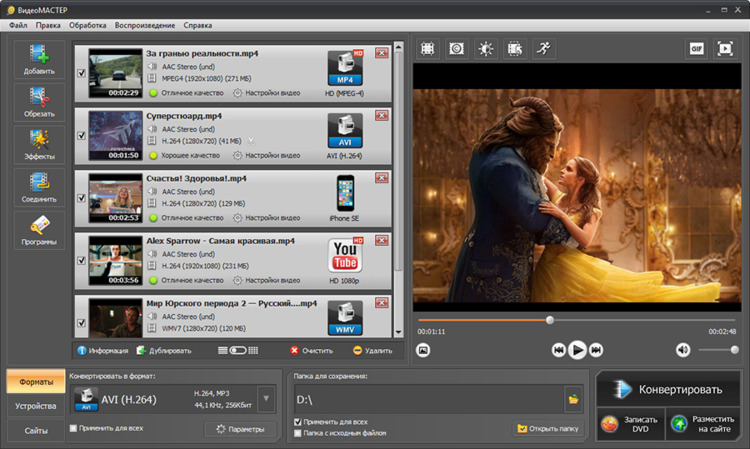
Конвертер подходит для видео 4K, Full HD, работает с форматами MP4, AVI, MKV, MOV и т.д. Хотите сжать ролик для определенной цели: чтобы отправить по WhatsApp, загрузить в Instagram или YouTube, смотреть на планшете или записать на носитель? , Если не знаете, какой формат подойдет лучше — ничего страшного. ВидеоМАСТЕР подскажет и предложит готовые настройки для соцсетей, устройств или диска.
Шаг 1. Скачайте и установите программу
Для начала нужно скачать конвертер видео. После полной загрузки откройте установщик и следуйте инструкциям. По завершении процесса кликните дважды по появившемуся ярлыку на рабочем столе и можно приступать к работе!
Шаг 2. Добавьте видео
Вы увидите кнопку «Добавить» на панели слева. Кликните по ней, чтобы открыть список опций. Понадобится пункт «Добавить видео». Откроется проводник ПК, найдите нужный файл и дважды щелкните по нему. Готово: ролик добавлен в рабочую область.
При необходимости вы можете добавить в программу целую папку с видеороликами.
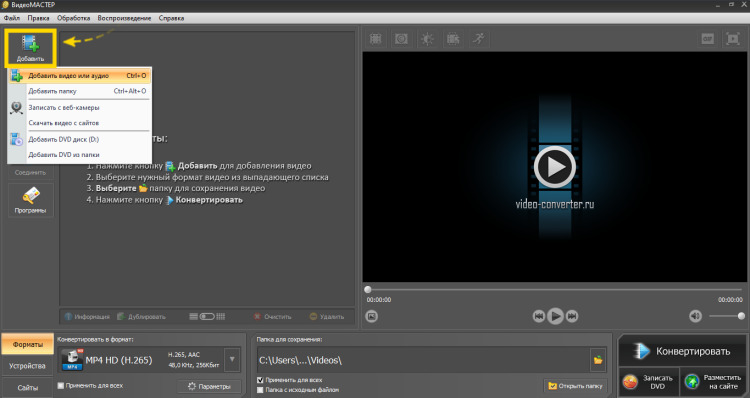
Шаг 3. Указываем разрешение
ВидеоМАСТЕР поможет уменьшить размер видеофайла, и перевести его в любое разрешение. Внизу рабочей области есть кнопк «Форматы». По ней вам будет предложен список доступных форматов: MKV, AVI, MPEG, VOB, FLV и т.д. Выберете нужный. Самые популярные и универсальные варианты – AVI и WMV, их воспроизводят все плееры.
Если вы не выбрали расширение самостоятельно, то обратите внимание: файл будет переведен в тот формат, который вы использовали до этого.
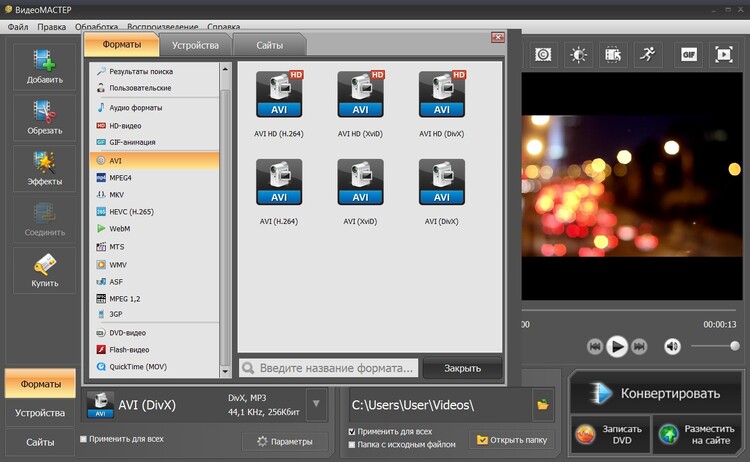
Иногда нужно сохранить разрешение видео, но уменьшить его вес. Для этого загрузите файл, под ним выберете исходный формат. Чтобы ролик стал легче после конвертации, уменьшите количество пикселей на дюйм или немного сократите качество картинки.
Продолжим инструкцию на примере формата AVI, найдите его в списке и выберете. Чтобы для быстроты и удобства процесса конвертировать несколько видео одновременно, поставьте галочку рядом с «Применить для всех».
Шаг 4. Выполните настройки
Найдите кнопку «Параметры». В появившемся окне выберете необходимый кодек из списка. Программа попросит задать размер и частоту кадров, битрейт и т.д. Если видео планируется смотреть на большом размере экрана и задача сохранить четкость, то подойдут параметры «из оригинала». В других случаях потребуется ручная настройка.
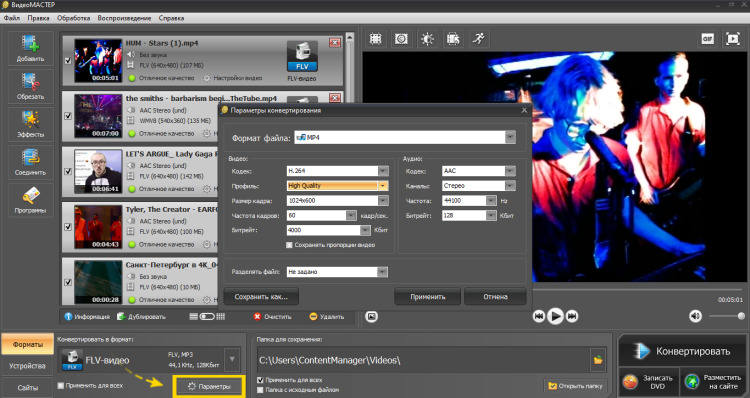
Выбираем кодек для конвертации видео:
- DivX – самый распространенный кодек. Сохраняет при сжатии хорошее качество изображения.
- H.264 – кодирует при помощи более сложных алгоритмов. Сохраняет четкость.
- XviD – современный кодек. Его легко найти, есть в открытом доступе в интернете.
- WMV (кодек, а не расширение) – кодек от Microsoft. Сокращает объем, не жертвуя картинкой.
Есть множество кодеков, мы представили самые популярные. Советуем удачное сочетание для просмотра на компьютере: MP4 или MKV плюс кодек H264, они обеспечат максимально хорошее изображение при самом большом сжатии.
Шаг 5. Запустите процесс конвертации
Найдите внизу область «Папка для сохранения», укажите путь для сохранения результата. Нажмите кнопку «Конвертировать» и ожидайте завершения процесса.
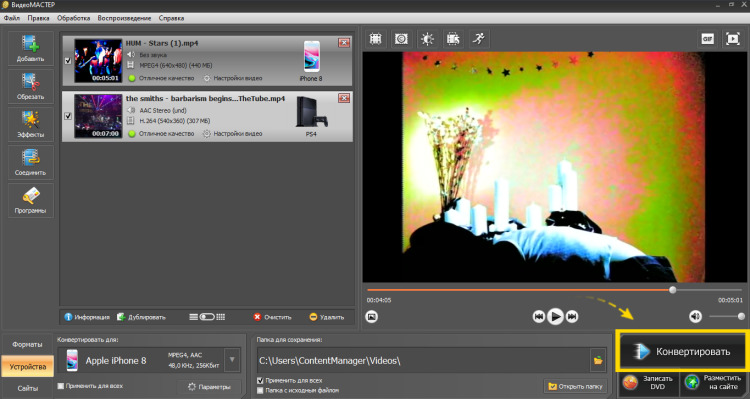
Для записи на диск, вставьте его в привод, нажмите «Записать DVD». А для размещения в интернете —«Разместить на сайте», так ролик опубликуется на YouTube.
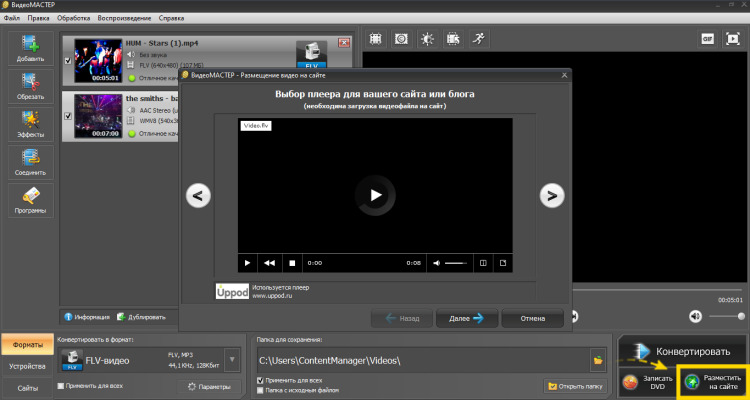
- понятен и удобен в освоении, полностью на русском языке;
- подходит для Windows 11, 10, 8, 7 и XP;
- занимает немного места на диске и не требователен к системе;
- работает с 100+ популярными форматами;
- предлагает регулирование битрейта аудио и видео.
Оцените простоту работы в ВидеоМАСТЕРЕ, посмотрев этот видеоурок:
VLC
VLC — популярный медиапроигрыватель. Подходит для различных ОС, даже старым версиям Windows и мобильным устройствам. Имеет набор кодеков, позволяющий воспроизводить большинство видео-форматов. VLC умеет всё, что должен уметь хороший плеер: настройка параметров звука и изображения, включение субтитров, создание плейлистов, прослушивание радио. Также разработчики добавили функции компрессора – он переведет файл в необходимый формат, изменит его разрешение и вес.
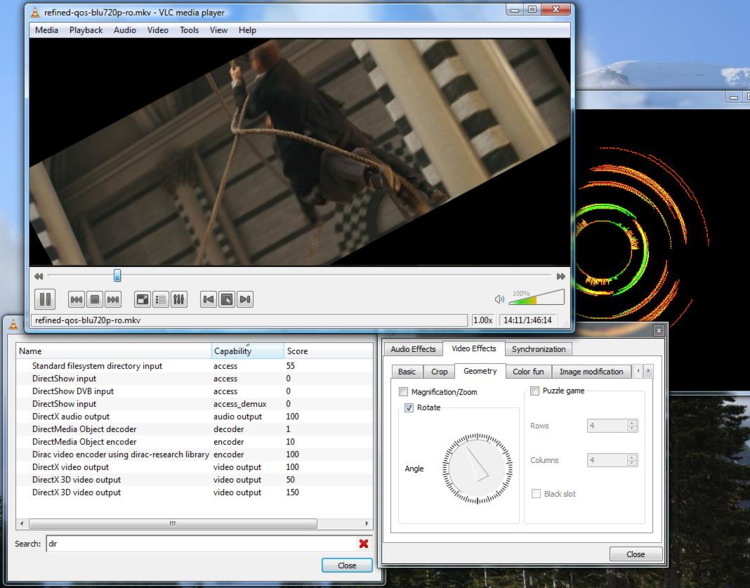
Конвертация и сжатие видео — это очень ресурсозатратный процесс. Большое видео на маломощном компьютере будет обрабатываться очень долго. Современные ПК и ноутбуки способны справиться с сжатием 2 ГБ видео за пару минут или даже пару часов.
Онлайн-сервис Compress.com
В интернете сейчас много онлайн-сервисов для компрессии видео, выполняющих задачу бесплатно или за деньги. Например, сайт compress.com и многие другие.
Эти сервисы специализируются на одном действии, поэтому разработчики позаботились о максимальном удобстве: загрузили – подождали – скачали или сохранили в облаке и отправили по email. Не нужно быть привязанным к конкретному устройству, достаточно иметь доступ в интернет для совершения операции.
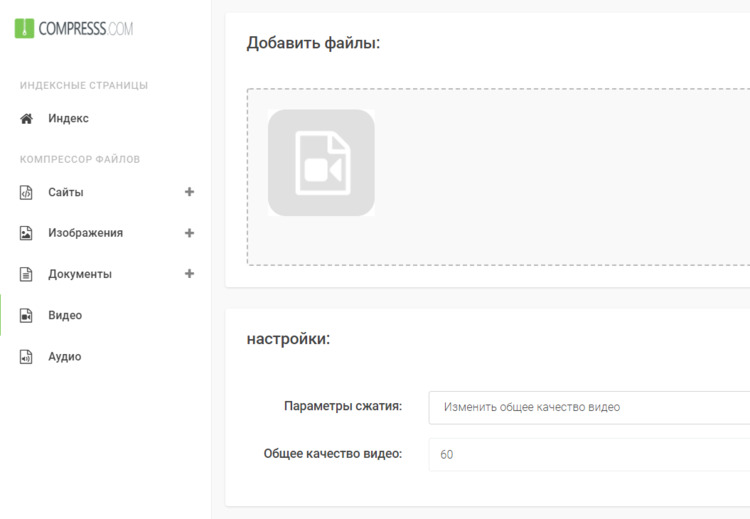
Это удобно, если вам нужно единоразово сжать один небольшой файл. Часто у таких сервисов есть ограничения по объему загружаемого видеоматериала, превысив который придется заплатить определенную сумму, плюс могут добавляться водяные знаки. Это невыгодно, если ваш тариф подключения к интернету имеет ограничения трафика: загрузка и скачивание файлов на устройство затратит много мега- и гигабайт.
Как уменьшить размер видео?
Как уменьшить размер видео?
Это можно сделать, сократив разрешение видео, то есть уменьшив количество пикселей. Это ухудшит качество картинки, но при просмотре с мобильных устройств это не будет заметно.
В любом случае вам понадобится скачать конвертер видео, такой как ВидеоМАСТЕР. Загрузите в него видеофайл, уменьшите разрешение или выбрате кодек, который позволит уменьшить видео, сохранив его четкость. Дальше запустите конвертацию и дождитесь ее окончания.
Что значит сжать видео?
Представьте, что вы скачали длинный фильм в отличном качестве, чтобы посмотреть в дороге с планшета или телефона. Если бы он был в исходном варианте, то он бы занял несколько гигабайт оперативной памяти и затормозил процессы устройства или просто бы не поместился. Для этого необходима технология сжатия – чтобы нам хватило ресурсов для передачи и хранения видео.
Сжатие – это сокращение данных видеофайла, из-за чего оно становится меньше. Обычно это происходит за счет цветопередачи: глаз не заметит разницы с исходником, если ее немного понизить. Или удаления статичных кадров в динамичных эпизодах. Это не скажется на четкости, но сильно сократит размер фильма.
Можно ли поменять формат видео?
Программа ВидеоМАСТЕР может не только сжать видео, но и изменить формат небольших роликов и даже целых DVD-дисков! Она поддерживает более 100 форматов для конвертации. Если вы сомневаетесь, какой выбрать, то ВидеоМАСТЕР поможет вам сориентироваться – создать видео с готовыми настройками для YouTube, ВКонтакте, Одноклассники и других популярных сайтов. Необходимо лишь загрузить видео, выбрать необходимый формат и перекодированный файл готов!
Конвертируйте видео в любой формат – быстро и удобно! ВидеоМАСТЕР уже более 5 лет помогает всем любителям видео
Источник: video-converter.ru
Как сжать видео: быстрые и качественные способы
Необходимо перенести файл на другое устройство, добавить видеоклип в письмо или загрузить его в интернет, но оно слишком большого размера? Вы можете уменьшить его объем, настроить кодек, качество и битрейт. Это можно сделать с помощью программы для сжатия видео. В этой статье мы расскажем про три лучших приложения для редактирования роликов, и как в них работать.

3 лучших программы для сжатия видео
Вы можете изменить настройки видеофайлов, используя онлайн-сервисы или программное обеспечение на компьютер. Первые предлагают минимум функций и поддерживаемых видеоформатов, а также не дает возможности обрабатывать ролики. Компьютерный софт позволит произвести монтаж, у него обычно нет ограничений на объем и продолжительность загружаемых материалов.
Чтобы выбрать лучшие приложения на ПК, мы опирались на следующие критерии:
- удобный и понятный интерфейс на русском языке,
- возможность конвертировать видеофайлы в другие форматы и кодеки;
- наличие готовых профилей экспорта;
- быстрота сжатия и простота в использовании;
- инструменты для монтажа фильмов и улучшения картинки.
№1. ВидеоМАСТЕР
На первом месте топа располагается программа ВидеоМАСТЕР, которая позволит конвертировать и обрабатывать видеоролики. С ее помощью вы сможете не только сжать клип, но и монтировать настоящие фильмы.
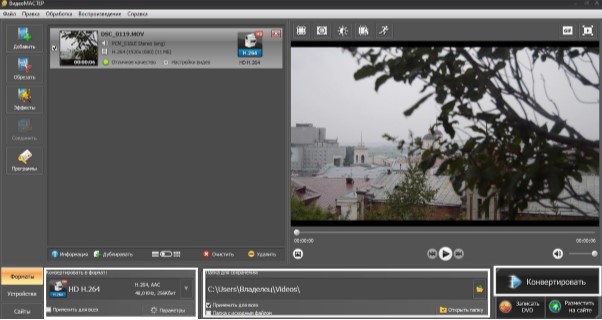
На изображении отмечены основные блоки, которые используются для сжатия видеоклипов
В программе вы найдете следующие функции:
- обрезку и возможность разделить клип на части;
- запись с веб-камеры или захват материалов с DVD-диска;
- склейку нескольких видеороликов в один фильм;
- галерею стильных эффектов: сделайте картинку черно-белой, стилизуйте под старину, негатив, гравюру, рельеф, добавьте зернистость;
- кадрирование кадра, стабилизация и поворот на 90, 180 или 270 градусов;
- инструменты для работы с текстом и графическими элементами;
- функции улучшения изображения: настройте яркость, контраст, насыщенность, цветовой тон, применить автоуровни и комплексное улучшение;
- возможность изменения скорости воспроизведения и создания GIF-анимаций.
Видеоредактор импортирует и экспортирует в более 100 форматах. Также он предоставляет готовые профили для мобильных устройств, планшетов, для отправки по e-mail и экспорта в социальные сети. Готовый материал вы можете адаптировать для использования на личном сайте. Программное обеспечение позволит делать пакетную обработку видеофайлов, а также прожигать диски DVD.
Для обработки видеороликов и их сжатия не потребуется наличие специальных навыков. Удобный интерфейс софта, полностью на русском, позволяет моментально начать редактировать медиафайлы.
Выполните несколько простых действий для того, чтобы сжать видео:
- Скачайте софт с официального сайта и запустите установщик. Во время инсталляции ознакомьтесь с пользовательским соглашением, выберите папку на компьютере и создайте ярлык на рабочий стол.
- Запустите приложение и загрузите документы. Для этого нажмите «Добавить» в левой панели инструментов. Вы можете загрузить один файл, всю папку, записать видеоролик с web-камеры, скачать с сайта или захватить DVD-диск.
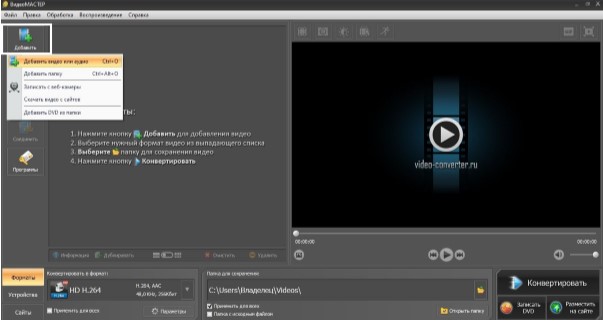
- Если необходимо, отредактируйте его: обрежьте лишнее, примените эффекты и улучшения, кадрируйте и поворачивайте картинку, изменяйте скорость воспроизведения.
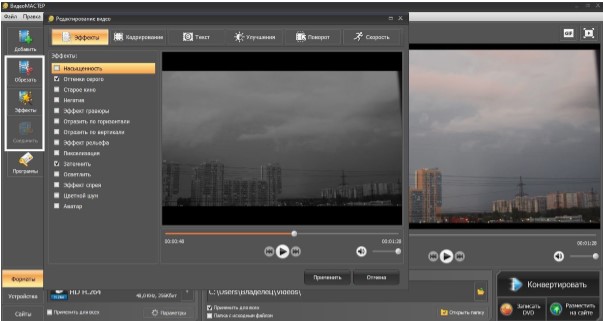
- Нажмите на раздел «Форматы» внизу меню и подберите профиль, который подходит для устройства или платформы. Или выберите «Параметры» и внесите изменения вручную. Укажите формат, установить лучше всего кодек DivX, и уменьшить размер кадра или битрейт.
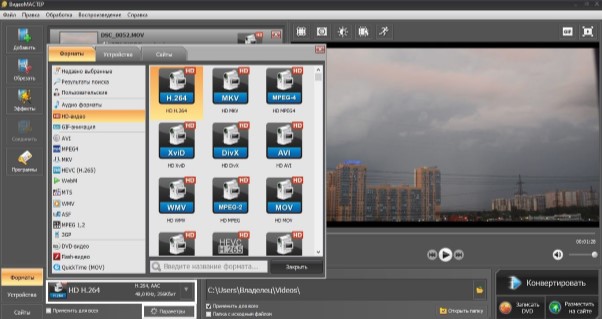
- Выберите папку на компьютере и нажмите «Конвертировать».
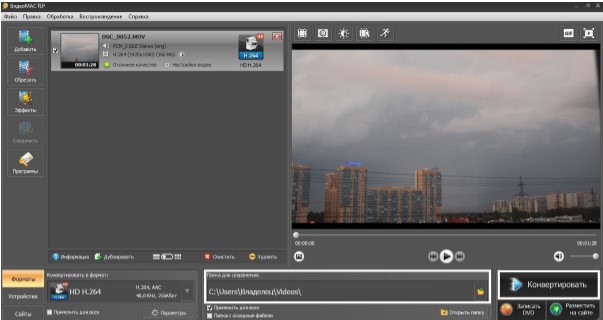
№2. AVS Video Editor
Популярная программа, которая позволит уменьшить вес файла, конвертировать и редактировать фильмы. Быстрый монтаж HD-видео возможен благодаря интегрированной технологии кэширования и аппаратному ускорению.
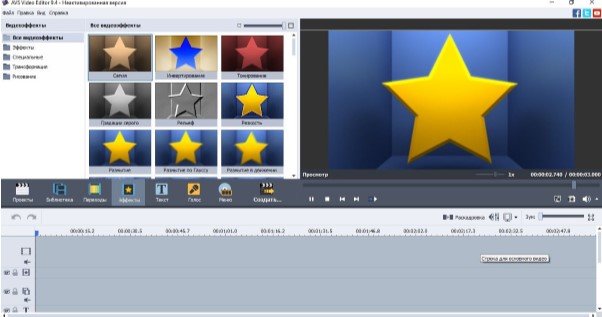
Меню видеоэффектов утилиты AVS Video Editor
С помощью софта вы сможете:
- обрезать лишние моменты, вырезать фрагменты, разделять ролики на части, соединять несколько файлов;
- стабилизировать дрожание камеры, которое возникло при съемке с рук;
- изменять аудиодорожки и добавлять фоновую музыку;
- захватывать с DV-, веб- или VHS-камер, а также с экрана компьютера;
- применять готовые фильтры, эффекты и переходы;
- добавлять текст и субтитры, изображения и графические элементы;
- создавать красочные и необычные слайд-шоу из снимков;
- обрабатывать Blu-Ray: накладывать эффекты и создавать меню.
У вас будет возможность экспортировать результат во всех популярных видеоформатах: MKV, MPEG4, MOV, AVI и других. Для уменьшения веса файла вы также можете изменить видеокодек и значение битрейта. Помимо ручной настройки параметров, можно использовать встроенные профили для экспорта: с их помощью можно воспроизводить итоговый материал на мобильных устройствах или загрузить его в социальные сети. Также есть возможность записи на DVD-диск и оформления его интерактивного меню.
Как сжать видео в AVS Video Editor? Это просто и не займет много времени.
Выполните 5 простых шагов, и все готово:
- Скачайте установщик бесплатно с официального сайта и запустите файл. Пройдите стандартные этапы инсталляции.
- Создайте новый проект. Загрузите видеофайлы в программу, используя верхнюю панель инструментов. Или запишите видео с веб-камеры или экрана.

- Обработайте ролик: примените эффекты, соедините клипы с помощью переходов, добавьте текст или фоновую музыку.
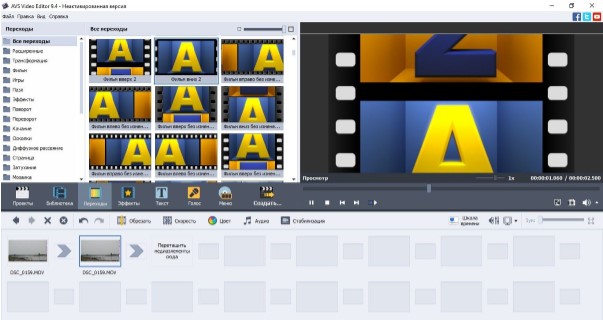
- Далее нажмите «Файл» — «Создать». Выберите тип устройства и профиль. Нажмите «Дополнительно» и укажите меньшее значение битрейта или размера кадра.
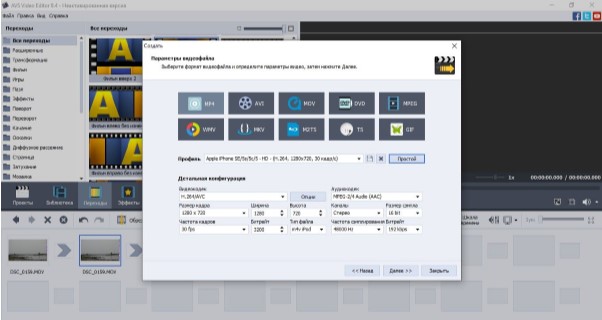
- Выберите папку, нажмите «Создать», и дождитесь окончания обработки.

№3. Any Video Converter
Удобный редактор, который позволит корректировать ролики и конвертировать их в другие форматы. Он содержит встроенные профили сохранения, которые позволят проигрывать итог на любом устройстве и загружать результат на различные интернет-платформы.
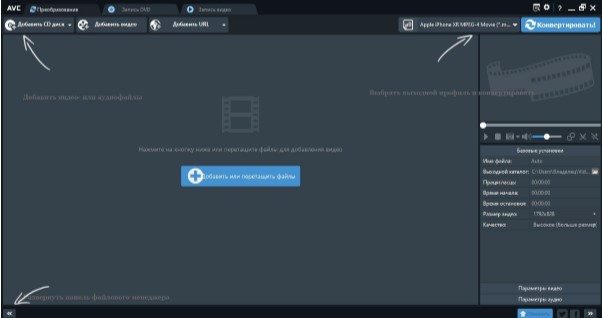
У утилиты есть готовые профили, которые можно просмотреть в верхней правой части меню
С помощью Any Video Converter вы сможете не только сжать видеофайл, но и:
- соединить несколько видеоклипов в один;
- вырезать лишние фрагменты и сократить ролик:
- кадрировать и изменить размеры картинки, повернуть на 90 градусов и отразить кадр по горизонтали;
- добавить текст и субтитры;
- извлекать звук из видеоролика;
- изменить параметры изображения: настроить яркость и контрастность;
- импортировать видеоклип напрямую с сайтов и из социальных сетей: YouTube, Facebook, VEVO, Vimeo, SoundCloud, Vimeo и еще более 100 платформ;
- сохранять результат в высоком качестве;
- захватывать экран и записать материалы на DVD, CD-диск или Blu-Ray.
Благодаря простому и удобному русскоязычному интерфейсу программное обеспечение подходит для начинающих пользователей.
Чтобы настроить параметры видеоклипа и уменьшить размер документа:
- Скачайте программу с официального сайта и запустите установочный файл. Выполните стандартные действия во время инсталляции.
- Загрузите клип в редактор, нажав «Добавить видео» или URL, запишите DVD.
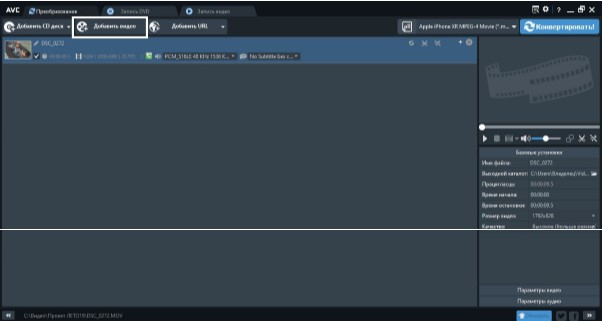
- Отредактируйте ролик, если необходимо: настройте качество, кадрируйте картинку, добавьте текст.
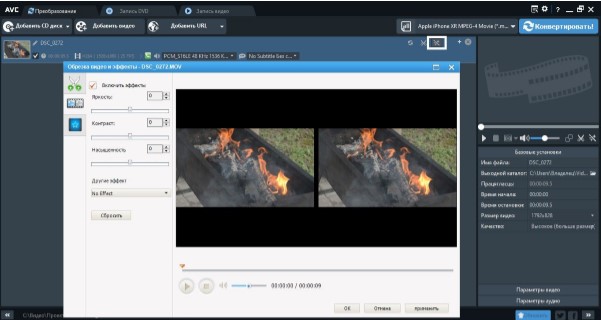
- Уточните папку для экспорта. В правой части меню есть список параметров. Вы можете внести изменения: установить другую продолжительность клипа, видеокодек, разрешение кадра, уменьшить битрейт.
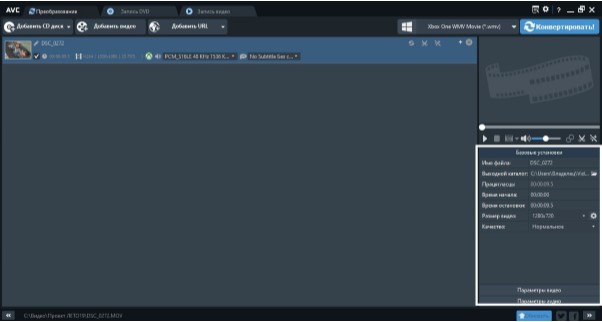
- Кликните на кнопку «Конвертировать» и дождитесь окончания обработки.
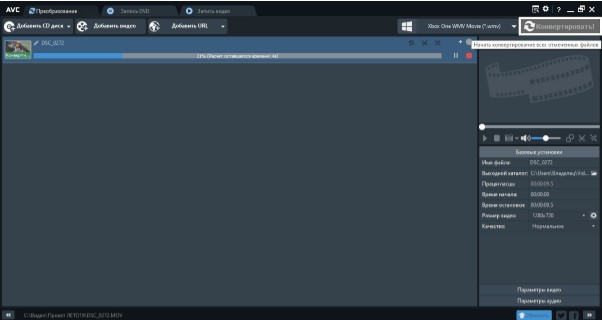
Заключение
Теперь вы знаете, как уменьшить размер видео без потери качества с помощью трех известных программных обеспечений для обработки и сжатия видеофайлов. Каждое обладает большим количеством инструментов и предоставляют функции для редактирования.
Оптимальным вариантом будет приложение ВидеоМАСТЕР. Оно позволяет работать с самыми распространенными видеоформатами и предлагает все необходимые функции для получения качественного результата. Софт подходит как начинающим пользователям, так и профессионалам. Дружелюбный интерфейс, полностью на русском, поможет легко освоиться и начать работу.
ВидеоМАСТЕР позволяет обрезать и склеивать клипы, размещать текст, титры и графические элементы, накладывать различные фильтры, добавлять фоновую музыку и эффекты. Скачайте видеоредактор и начните оформлять потрясающие ролики!
Похожие публикации
- Экранная Студия — программа для записи экрана и монтажа видео
- Как очистить реестр с помощью CCleaner
Источник: www.windxp.com.ru